Принтер Canon в состоянии ошибки? Попробуйте эти исправления
Принтеры Canon, находящиеся в состоянии ошибки, являются очень распространенной проблемой. Пользователь уведомляется об ошибке в виде системного уведомления или на экране принтера. О проблеме состояния ошибки сообщается почти на всех моделях принтеров Canon (сетевых или локальных). Для некоторых пользователей проблема начала возникать после замены картриджа принтера или тонера, в то время как для другой группы пользователей проблема с состоянием ошибки возникла после замены маршрутизатора. В некоторых случаях проблема возникала только после печати первой страницы задания на печать, а в некоторых она возникала внезапно. Кроме того, некоторые пользователи сообщали, что при возникновении проблемы индикаторы на принтере не мигали.
 Принтер Canon в состоянии ошибки
Принтер Canon в состоянии ошибки
Программы для Windows, мобильные приложения, игры - ВСЁ БЕСПЛАТНО, в нашем закрытом телеграмм канале - Подписывайтесь:)
Принтер Canon может сказать, что он находится в состоянии ошибки, в основном из-за следующего:
- Помехи от брандмауэра или антивируса: если продукт безопасности вашей системы препятствует доступу драйвера принтера к важному системному ресурсу (например, диспетчеру очереди печати), это может вызвать проблему с состоянием ошибки.
- Поврежденная или несовместимая прошивка маршрутизатора: если прошивка маршрутизатора повреждена или маршрутизатор был недавно заменен, принтер и система могут не взаимодействовать друг с другом, что приведет к проблеме с принтером.
- Поврежденная установка драйвера принтера Canon. Если драйвер принтера Canon был поврежден (например, из-за внезапного сбоя питания), принтер может отображать состояние ошибки.
- Проблема с оборудованием. Обсуждаемая проблема может быть результатом аппаратной проблемы с принтером, например, если модули LAN или Wi-Fi принтера вышли из строя, принтер может не связаться с системой и вызвать сообщение об ошибке. .
Выполните холодный перезапуск принтера, маршрутизатора и системы.
Временный сбой связи между принтером и системой может привести к ошибке состояния принтера. Здесь выполнение холодного перезапуска принтера, маршрутизатора и системы может устранить сбой и, таким образом, решить проблему.
Но прежде чем двигаться по этому маршруту, проверьте, не мигают ли какие-либо индикаторы на принтере. Если это так, посетите веб-сайт Canon, чтобы понять схему освещения и устранить соответствующие неполадки, например, если индикаторы B и C на принтере горят полностью, но не мигают, возможно, вам придется заменить картриджи.
- Выключите систему, маршрутизатор и принтер.
- Теперь отключите кабель питания всех устройств и отсоедините все устройства друг от друга.
- Затем отсоедините сетевые кабели от задней панели маршрутизатора и ПК.
- Теперь подождите 5 минут, а тем временем проверьте, нет ли в принтере мусора или замятой бумаги. Кроме того, убедитесь, что все детали принтера (включая картриджи и тонер) правильно подключены.
- После этого снова подключите все кабели питания и сети к устройствам.
- Затем включите маршрутизатор и дайте ему стабилизироваться.
- Теперь включите принтер и, как только он будет правильно включен.
- Затем включите проблемную систему и после включения проверьте, не находится ли принтер в состоянии ошибки.
- Если нет, включите принтер, а затем проверьте, решает ли проблема отключение/подключение кабеля локальной сети.
- Если это не сработало, щелкните правой кнопкой мыши Windows и откройте «Настройки».
 Откройте настройки Windows
Откройте настройки Windows - Теперь выберите «Устройства» и перейдите на вкладку «Принтеры и сканеры».
 Откройте «Устройства» в настройках Windows.
Откройте «Устройства» в настройках Windows. - Затем проверьте, отображается ли копия принтера Canon, например, Canon mg2500 (копия 1).
 Используйте копию принтера Canon в устройствах
Используйте копию принтера Canon в устройствах - Если это так, проверьте, решает ли проблема печать через эту копию принтера.
Если это не сработало, проверьте, можно ли использовать принтер, подключив его напрямую к проблемной системе с помощью USB-кабеля. Если нет, проверьте, нормально ли работает принтер в другой системе (через сеть или USB).
Отключить брандмауэр/антивирус системы
Вы можете столкнуться с проблемой состояния ошибки на принтере Canon, если брандмауэр/антивирус вашей системы блокирует доступ к модулю, необходимому для работы приложения/драйвера принтера. В этом случае вы можете вывести принтер Canon из состояния ошибки, отключив брандмауэр системы.
Предупреждение:
Действуйте на свой страх и риск, так как отключение брандмауэра вашей системы может подвергнуть вашу систему, сеть или данные угрозам.
- Щелкните правой кнопкой мыши защитное программное обеспечение (например, ESET) на панели задач (возможно, вам придется развернуть скрытые значки) и выберите «Приостановить защиту».
 Приостановить защиту ESET Internet Security
Приостановить защиту ESET Internet Security - Затем подтвердите отключение защиты и снова щелкните правой кнопкой мыши продукт безопасности.
- Теперь выберите «Приостановить брандмауэр», а затем подтвердите отключение системного брандмауэра.
 Приостановите Eset Firewall вашей системы
Приостановите Eset Firewall вашей системы - Затем обязательно отключите брандмауэр Защитника Windows.
- Теперь проверьте, нормально ли работает принтер Canon.
- Если нет, убедитесь, что приложение Spooler SubSystem не указано в списке заблокированных программ в настройках приложения безопасности (сообщается, что Norton блокирует указанную утилиту). Если да, то добавьте в исключения для следующего пути в настройках защитного ПО: C:\Windows\System32\spoolsv.exe
Сбросьте роутер к заводским настройкам
Система может не запросить принтер, если прошивка маршрутизатора повреждена, и это может привести к появлению сообщения об ошибке. Кроме того, если маршрутизатор был недавно заменен, принтер может неправильно обмениваться данными с системой. В таком случае сброс маршрутизатора к заводским настройкам может решить проблему.
- Во-первых, сделайте резервную копию важной информации, чтобы позже настроить маршрутизатор, и убедитесь, что маршрутизатор включен.
- Теперь найдите кнопку сброса на маршрутизаторе, обычно сзади или снизу маршрутизатора. В некоторых маршрутизаторах кнопка питания действует как кнопка сброса, если нажимать ее дольше.
- После обнаружения нажмите и удерживайте кнопку сброса с помощью остроконечного предмета (например, скрепки) и подождите 30 секунд.
 Сбросьте свой маршрутизатор
Сбросьте свой маршрутизатор - Затем отпустите кнопку сброса и дайте маршрутизатору снова включиться.
- Теперь настройте маршрутизатор в соответствии с инструкциями OEM.
- После этого настройте принтер и систему, чтобы проверить, устранена ли проблема с состоянием ошибки принтера Canon.
Переустановите программное обеспечение/драйвер принтера Canon
Если установка драйвера/программного обеспечения принтера Canon повреждена, может появиться сообщение об ошибке. В этом контексте переустановка приложения/драйвера принтера может решить проблему. Но перед этим убедитесь, что в системе или принтере не настроен временной интервал (например, если принтер организации настроен только на печать в рабочее время).
- Во-первых, отключите принтер от системы (если он подключен через USB).
- Теперь щелкните правой кнопкой мыши Windows и выберите «Приложения и функции».
- Затем удалите все приложения Canon (драйвер, Canon IJ Network Tool и т. д.). Обязательно удалите драйверы MP, драйверы XPS и программу расширенного обследования (если она установлена).
 Удалите приложения Canon в настройках Windows.
Удалите приложения Canon в настройках Windows. - После этого щелкните правой кнопкой мыши Windows и выберите «Настройки».
- Теперь откройте «Устройства» и на левой панели перейдите на вкладку «Принтеры и сканеры».
- Затем выберите любой из принтеров Canon и нажмите «Удалить устройство».
 Удалить принтер Canon в принтерах и сканерах
Удалить принтер Canon в принтерах и сканерах - Теперь подтвердите удаление принтера и повторите то же самое для всех принтеров Canon.
- Снова щелкните правой кнопкой мыши Windows и выберите Диспетчер устройств.
- Теперь в строке меню разверните «Вид» и выберите «Показать скрытые устройства».
 Показать скрытые устройства в диспетчере устройств
Показать скрытые устройства в диспетчере устройств - Затем разверните «Принтеры» и щелкните правой кнопкой мыши принтер Canon.
- Теперь выберите «Удалить устройство», а затем установите флажок «Удалить программное обеспечение драйвера для этого устройства».
 Удалите принтеры Canon в диспетчере устройств.
Удалите принтеры Canon в диспетчере устройств. - Затем нажмите кнопку «Удалить» и после этого повторите то же самое для других принтеров Canon в диспетчере устройств (если он есть). В случае, если принтер также имеет функции сканера, обязательно удалите его в разделе «Устройства обработки изображений» в диспетчере устройств.
- Теперь перезагрузите систему и после перезагрузки загрузите последнюю версию драйвера принтера Canon с регионального веб-сайта Canon.
- Затем запустите загруженный драйвер Canon от имени администратора и следуйте инструкциям по установке драйвера.
- После установки перезапустите систему и после перезапуска проверьте, устранена ли проблема с состоянием ошибки принтера Canon.
Повторно добавьте сеть Wi-Fi к принтеру
Проблема с принтером в состоянии ошибки может быть результатом проблемы с типом используемой сети, например, если используется соединение Wi-Fi, а карта Wi-Fi принтера (или наоборот) вышла из строя, это может привести к в ошибке под рукой. Здесь использование другого типа сети может решить проблему.
Во-первых, если вы используете соединение Wi-Fi, проверьте, решает ли проблему использование подключения к принтеру по локальной сети. Если это невозможно, вы можете добавить сеть Wi-Fi к принтеру, как описано ниже (точные инструкции могут отличаться для некоторых пользователей, но общие рекомендации будут одинаковыми). Но перед этим убедитесь, что принтер может распечатать тестовую страницу.
- На главном экране принтера (например, PIXMA MG6320) проведите пальцем влево и коснитесь значка «Настройка» (значок гаечного ключа и отвертки).
- Теперь выберите «Настройки устройства» и нажмите «Настройки локальной сети».
 Откройте настройку беспроводной локальной сети принтера Canon.
Откройте настройку беспроводной локальной сети принтера Canon. - Затем откройте «Настройка беспроводной локальной сети» и в окне «Настройка запуска…» (если показано) выберите «Другие методы подключения» (в нижней части экрана).
- Теперь нажмите «Стандартная настройка» и выберите соединение Wi-Fi из списка доступных сетей.
- Затем введите учетные данные Wi-Fi и примените изменения.
- Затем в проблемной системе переустановите приложение драйвера/принтера (как обсуждалось ранее) и, надеюсь, принтер выйдет из состояния ошибки.
Если проблема не устранена, возможно, вам придется обратиться в региональную службу поддержки Canon для ее решения.
Программы для Windows, мобильные приложения, игры - ВСЁ БЕСПЛАТНО, в нашем закрытом телеграмм канале - Подписывайтесь:)

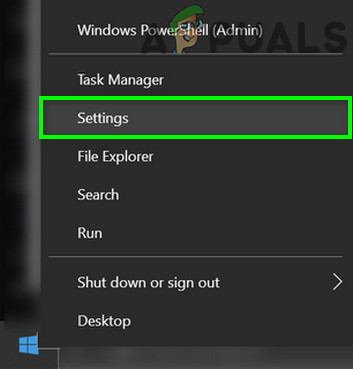 Откройте настройки Windows
Откройте настройки Windows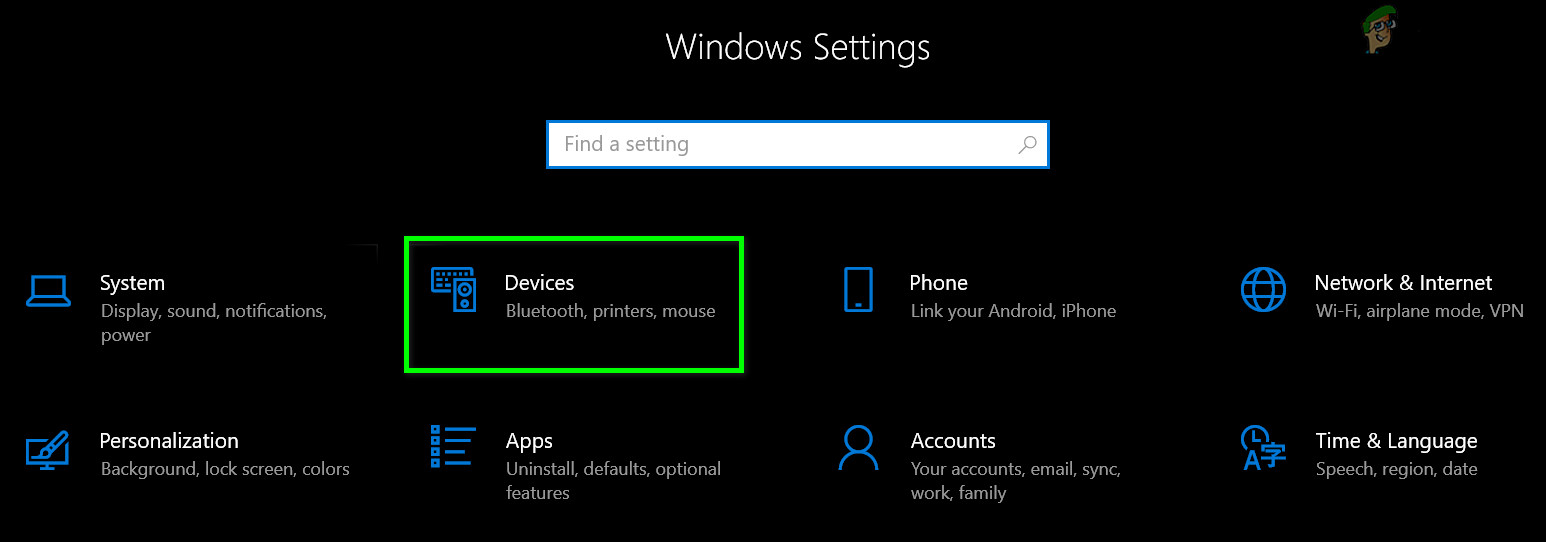 Откройте «Устройства» в настройках Windows.
Откройте «Устройства» в настройках Windows.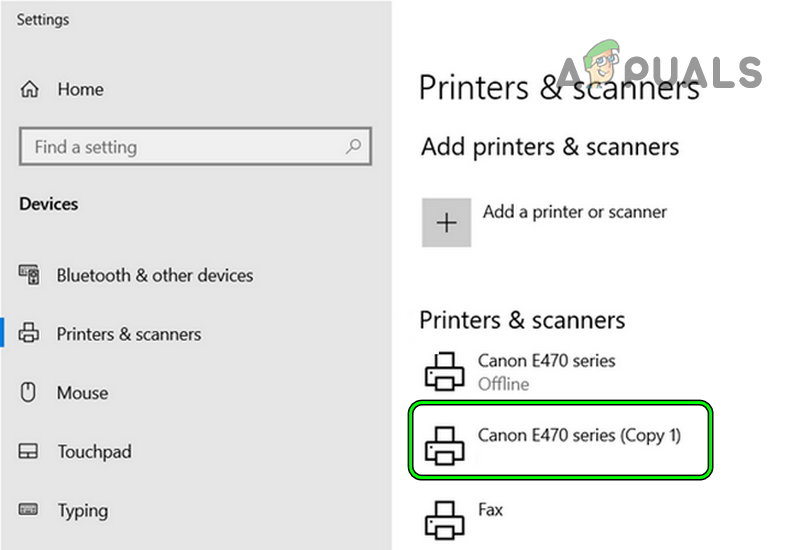 Используйте копию принтера Canon в устройствах
Используйте копию принтера Canon в устройствах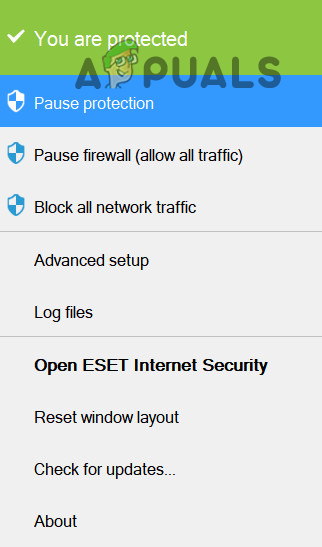 Приостановить защиту ESET Internet Security
Приостановить защиту ESET Internet Security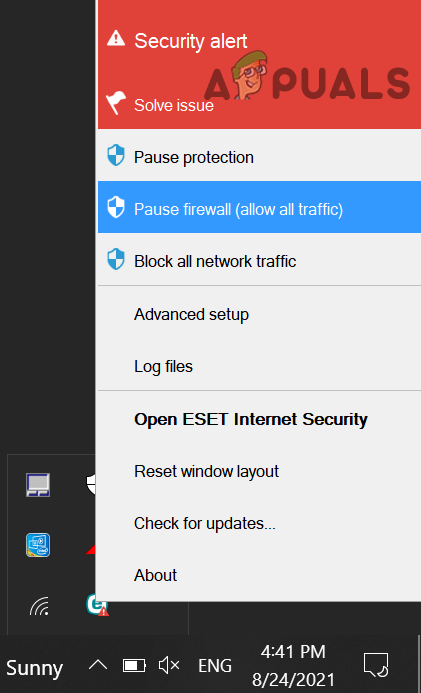 Приостановите Eset Firewall вашей системы
Приостановите Eset Firewall вашей системы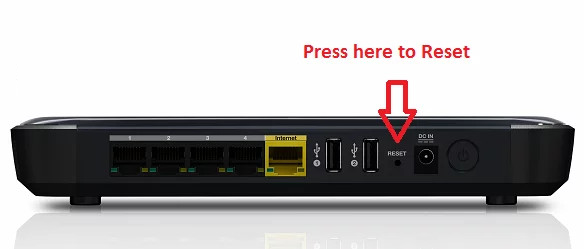 Сбросьте свой маршрутизатор
Сбросьте свой маршрутизатор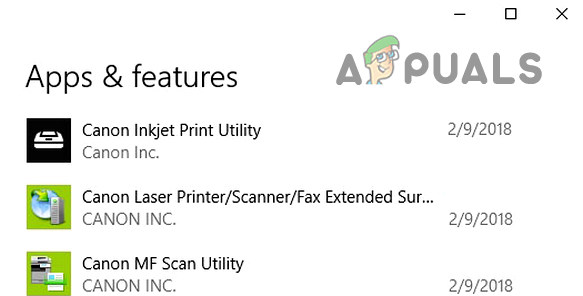 Удалите приложения Canon в настройках Windows.
Удалите приложения Canon в настройках Windows.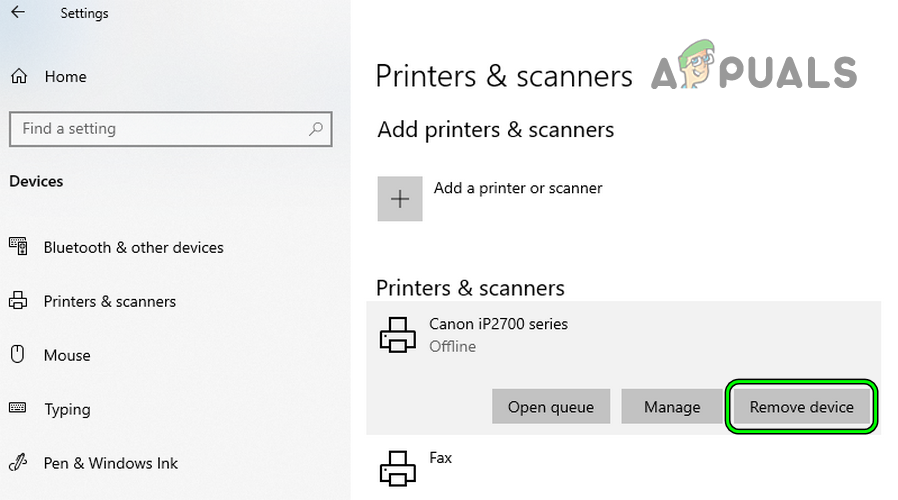 Удалить принтер Canon в принтерах и сканерах
Удалить принтер Canon в принтерах и сканерах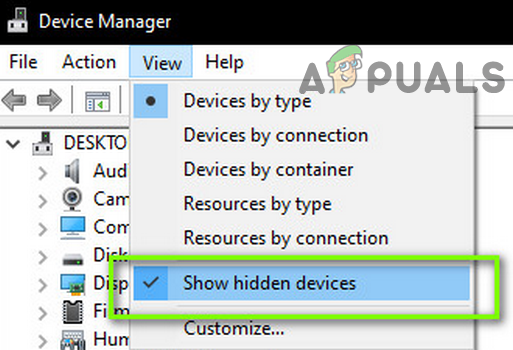 Показать скрытые устройства в диспетчере устройств
Показать скрытые устройства в диспетчере устройств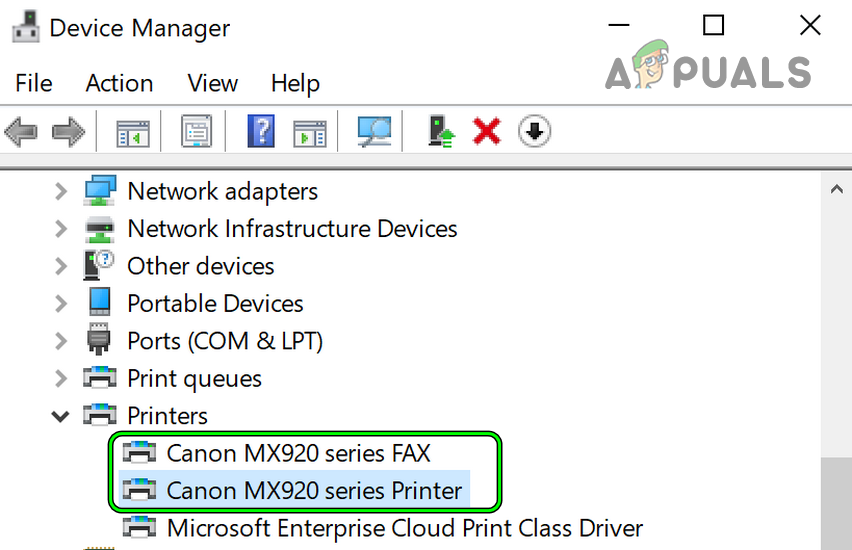 Удалите принтеры Canon в диспетчере устройств.
Удалите принтеры Canon в диспетчере устройств.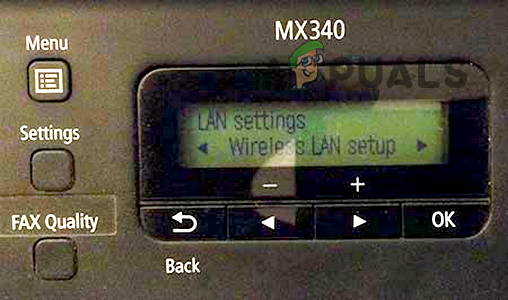 Откройте настройку беспроводной локальной сети принтера Canon.
Откройте настройку беспроводной локальной сети принтера Canon.


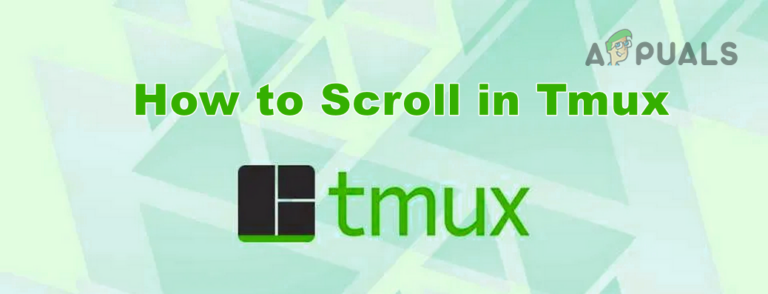
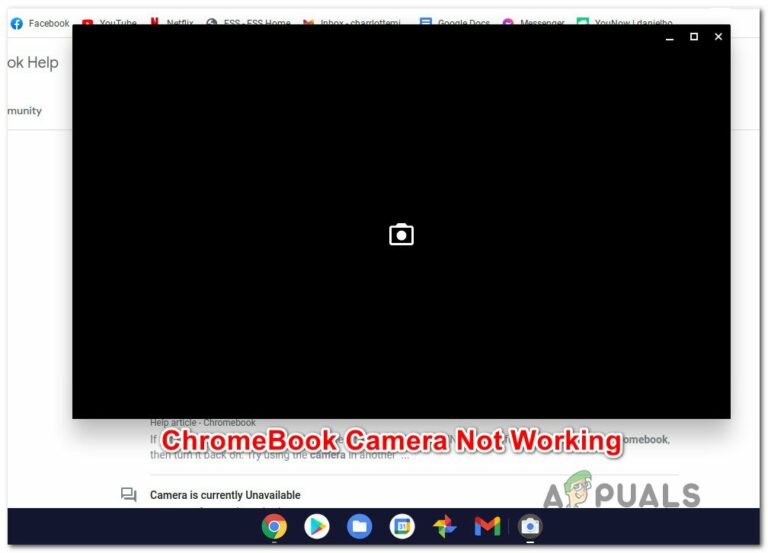
![[FIX] Приложение повреждено и не может быть использовано для установки macOS](https://ddok.ru/wp-content/uploads/2020/09/mac-application-is-damaged.jpg)